
Biasanya, kebanyakan pengguna iPhone terus meneroka aplikasi yang berbeza di App Store dengan memuat turun dan memasangnya pada iPhone mereka. Apa yang berlaku ialah mereka sering menerima pemberitahuan daripada banyak aplikasi pada iPhone mereka.
Ini membuatkan mereka kadangkala sangat meragam apabila mereka sibuk dan kadangkala tidak mahu diganggu oleh beberapa pemberitahuan yang tidak perlu daripada apl. Jadi, ada cara untuk menyenyapkan sepenuhnya pemberitahuan ini pada iPhone.
Jika anda juga sedang mencari kaedah, anda berada di tempat yang betul. Kami akan menunjukkan kepada anda cara untuk melumpuhkan semua pemberitahuan pada iPhone dengan mudah dalam artikel di bawah.
Mendayakan Mod Jangan Ganggu atau Mod Senyap ialah cara terpantas dan paling mudah untuk mematikan semua pemberitahuan pada iPhone anda apabila anda berada dalam kaedah tergesa-gesa. Ini memastikan anda tidak akan diganggu oleh sebarang makluman pemberitahuan daripada sesiapa sahaja pada iPhone anda.
Langkah 1: Untuk mendayakan mod Jangan Ganggu, anda mesti membuka skrin Pusat Kawalan terlebih dahulu.
Langkah 2: Untuk melakukan ini, anda perlu meleret ke bawah pada skrin iPhone anda dari penjuru kanan sebelah atas.
Langkah 3: Setelah skrin Pusat Kawalan muncul, klik pada pilihan Fokus seperti yang ditunjukkan di bawah.
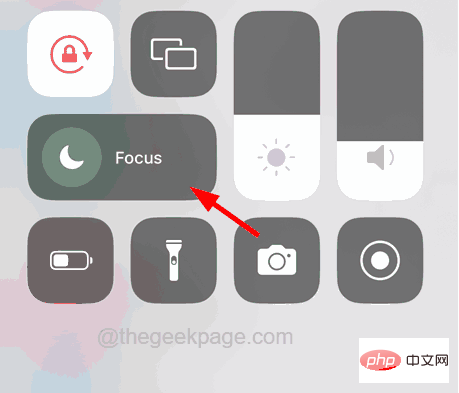
Langkah 4: Selepas itu, ketik pada pilihan Jangan Ganggu untuk mendayakannya.
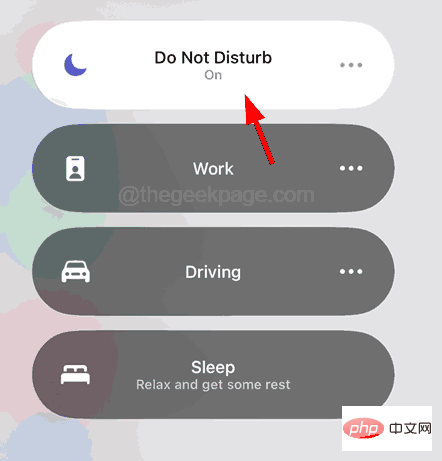
Langkah 5: Anda juga boleh redamkan semua pemberitahuan dengan menghidupkan suis redam pada sisi iPhone anda di atas butang kelantangan.
Langkah 1: Buka apl “Tetapan ” pada iPhone anda.
Langkah 2: Selepas membuka halaman Tetapan, pilih pilihan "Pemberitahuan" daripada senarai seperti yang ditunjukkan di bawah.
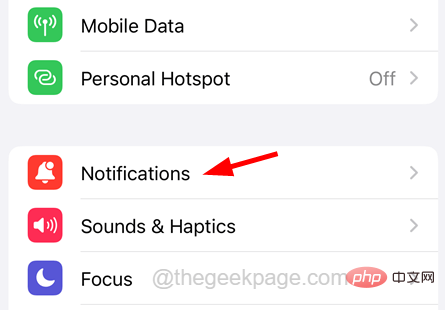
Langkah 3: Tatal ke bawah halaman Pemberitahuan dan klik pada mana-mana apl yang pemberitahuannya ingin anda matikan.
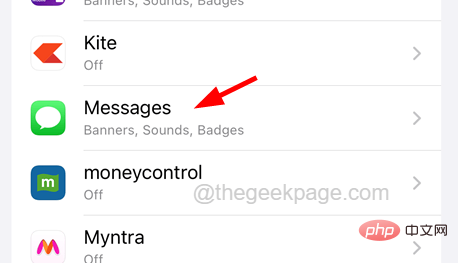
Langkah 4: Sekarang, matikannya dengan mengklik pada butang togol pada pilihan "Benarkan pemberitahuan" seperti yang ditunjukkan dalam gambar di bawah.
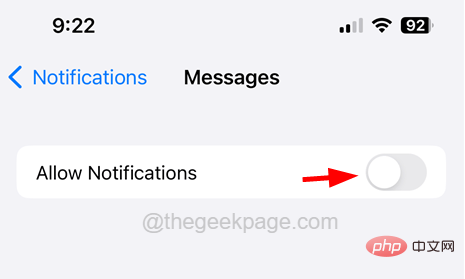
Langkah 5: Ulang perkara yang sama untuk semua apl yang anda mahu matikan semua pemberitahuan.
Ini boleh menjadi kerja yang membosankan jika anda mempunyai banyak apl yang dipasang pada iPhone anda. Jika ini berlaku, anda boleh mencuba kaedah seterusnya yang diterangkan di bawah yang dipanggil ringkasan rancangan.
Langkah 1: Untuk melakukan ini, lancarkan apl Tetapan pada iPhone anda.
Langkah 2: Setelah halaman tetapan dibuka, tatal ke bawah dan pilih pilihan Pemberitahuan.
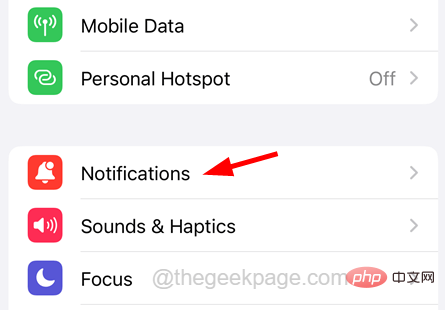
Langkah 3: Pada halaman Pemberitahuan, pilih pilihan Ringkasan Rancangan seperti yang ditunjukkan dalam tangkapan skrin di bawah.
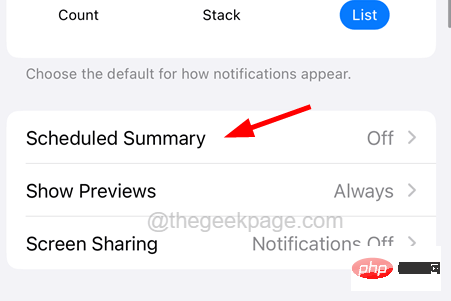
Langkah 4: Klik pada pilihan Ringkasan Rancangan dengan mengklik pada butang togol.
Langkah 5: Di bawah bahagian "Jadual", klik pada pilihan "Tambah Ringkasan" untuk menambah masa ringkasan mesti dipaparkan pada iPhone anda.
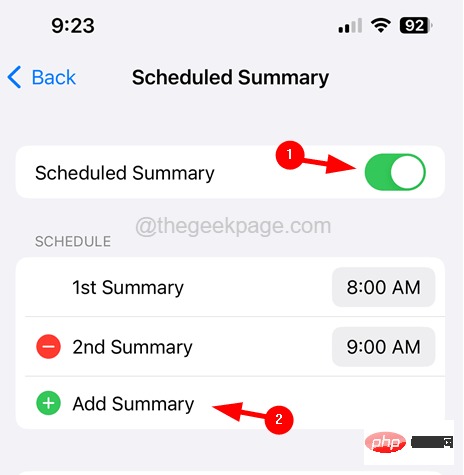
Langkah 6: Tukar masa sewajarnya dengan mengklik pada masa seperti yang ditunjukkan di bawah.
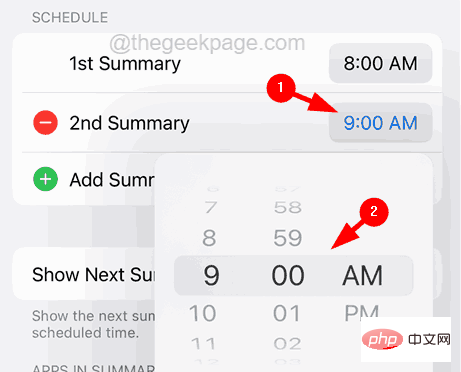
Atas ialah kandungan terperinci Bagaimana untuk melumpuhkan semua pemberitahuan pada iPhone. Untuk maklumat lanjut, sila ikut artikel berkaitan lain di laman web China PHP!
 Akar telefon mudah alih
Akar telefon mudah alih
 Telefon bimbit projektor
Telefon bimbit projektor
 Telefon tidak boleh bersambung ke set kepala Bluetooth
Telefon tidak boleh bersambung ke set kepala Bluetooth
 Mengapa telefon saya terus dimulakan semula?
Mengapa telefon saya terus dimulakan semula?
 Perbezaan antara telefon gantian rasmi dan telefon baharu
Perbezaan antara telefon gantian rasmi dan telefon baharu
 Mengapa telefon saya terus dimulakan semula?
Mengapa telefon saya terus dimulakan semula?
 Apa yang salah dengan telefon bimbit saya yang boleh membuat panggilan tetapi tidak melayari Internet?
Apa yang salah dengan telefon bimbit saya yang boleh membuat panggilan tetapi tidak melayari Internet?
 Mengapa telefon saya tidak dimatikan tetapi apabila seseorang menghubungi saya, telefon itu menggesa saya untuk mematikannya?
Mengapa telefon saya tidak dimatikan tetapi apabila seseorang menghubungi saya, telefon itu menggesa saya untuk mematikannya?




